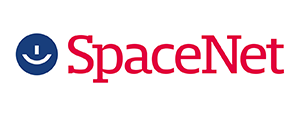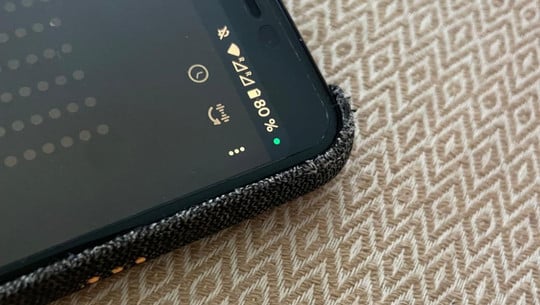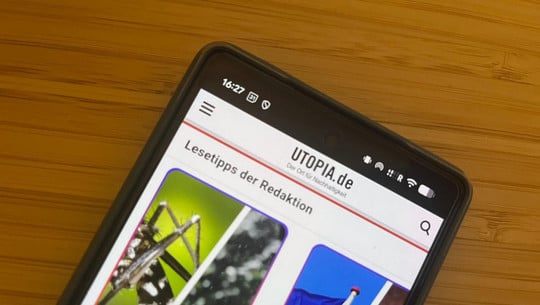Sämtliche persönliche Daten auf deiner Festplatte zu löschen, ist sinnvoll, wenn du deinen PC oder Laptop weitergeben oder verkaufen möchtest. In diesem Artikel zeigen wir dir, wie das geht.

(Foto: CC0 / Pixabay / 422737)
Jeder Mensch hat persönliche Daten auf seinem Computer, die er nicht mit jedem teilen möchte. Daher ist es wichtig, dass du deine Festplatte komplett löschst, bevor du deinen Laptop oder PC anderen Menschen zur Verfügung stellst – beispielsweise, wenn du ihn weiterverkaufen, verschenken oder recyceln lassen möchtest. Wenn du keinen Abnehmer für deinen Computer findest, kannst du ihn auch spenden, zum Beispiel an das Hilfsprojekt Labdoo.
Um sicherzustellen, dass niemand mehr auf deine Daten zugreifen kann, kannst du die Festplatte ausbauen und behalten oder sie zerstören: Du kannst sie zum Beispiel mit einem sogenannten Degauser entmagnetisieren oder bei 800 Grad rösten – so sind die Datenstrukturen nicht wiederherstellbar.
Allerdings ist dann auch die Festplatte zerstört und nicht wiederverwendbar. Besser ist also, lediglich die Daten zu löschen, mit einer der folgenden Methoden. Hierbei musst du zunächst feststellen, ob du eine HDD- oder eine SSD-Festplatte hast. Dies findest du über die Systemsteuerung und den Festplattennamen heraus.
HDD-Festplatten mit Tools löschen

(Foto: CC0 / Pixabay / OpenClipart-Vectors)
Diese Methode bietet sich besonders bei Festplatten an, auf denen keine Systemdateien liegen. So gehst du dabei vor:
- Sichere die Daten, die du noch benötigst.
- Entferne zunächst eventuelle Partitionen (Untereinheiten einer Festplatte). In der Datenträgerverwaltung deines Computers (über die Systemsteuerung) kannst du sowohl bei Windows als auch bei Mac Partitionen entfernen. Sobald nur noch eine Partition vorhanden ist, kannst du diese per Rechtsklick auf die gesamte Festplatte erweitern.
- Anschließend benötigst du ein Zusatztool, zum Beispiel CCleaner (von Computerbild empfohlen) oder Eraser. Beide sind Freeware-Programme, die die Festplatte vielfach überschreiben und es damit Unbefugten sehr schwer machen, die Daten wiederherzustellen. Wähle im Menü das passende Laufwerk und lösche es. Dabei kannst du auswählen, wie oft die Festplatte überschrieben werden soll. Je öfter sie überschrieben wird, desto schwerer sind die Daten wiederherzustellen.
Bitte beachte folgendes:
- Es reicht nicht, deine Dateien in den Papierkorb zu legen und zu löschen – über Umwege kann man diese nämlich wieder herstellen. Dies ist zwar nicht mit der normalen Benutzeroberfläche möglich, jedoch sind die Daten weiterhin auf der Festplatte hinterlegt und können über spezielle Programme abgerufen werden.
- Auch eine komplette Formatierung ist nicht immer erfolgreich. Bei den meisten Formatierungen wird nur die Dateisystemstruktur gelöscht und neu angelegt. Auch hier liegen jedoch die Daten weiterhin auf der Festplatte.
HDD-Festplatten mit DBAN löschen

(Foto: CC0 / Pixabay / EsaRiutta)
Für diese Methode benötigst du einen USB-Stick. Das Bundesamt für Sicherheit in der Informationstechnik empfiehlt DBAN, weil dieses Programm schon vor dem Betriebssystem aktiv wird und somit direkt auf die Daten auf der Festplatte zugreifen kann.
Mit der Software DBAN machst du aus diesem einen bootfähigen USB-Stick. Dies bedeutet, dass du von ihm aus den PC oder den Laptop starten kannst. Diese Methode bietet sich daher besonders bei Festplatten an, auf denen Systemdateien gelagert sind, wie es zum Beispiel bei Windows-Rechnern der Fall ist.
So geht’s:
- Erstelle anhand der Anleitungen von DBAN einen bootfähigen USB-Stick.
- Stecke ihn in deinen Computer und starte den Rechner vom USB-Stick aus.
- Wähle die Festplatte, die du löschen möchtest und eine Überschreibungsmethode. Wir raten dir zu einer Methode, bei der möglichst oft überschrieben wird.
- Starte den Löschvorgang. Dies kann einige Zeit in Anspruch nehmen.
SDDs löschen
Ähnlich DBAN kannst du auch mit der Software Parted Magic einen bootfähigen USB-Stick erstellen. Mit diesem kannst du auf die Daten direkt zugreifen, ohne den Umweg über ein Betriebssystem zu gehen. So kannst du SSDs löschen:
- Erstelle einen bootfähigen USB-Stick und starte deinen Computer von diesem aus.
- Wähle die zu löschende Festplatte aus.
- Starte anschließend den Löschvorgang.
Achtung: Unter Umständen bezeichnet Parted Magic die Festplatte als „frozen“. Dann ist die Festplatte zunächst gesperrt und kann nicht gelöscht werden. Entsperre zunächst die Festplatte. Dazu schlägt das Programm vor, die Festplatte in einen Schlafmodus zu versetzen. Mit einem Tastendruck kannst du daraufhin die Festplatte entsperren.
Weiterlesen auf Utopia.de:
- PC reinigen: So werden dreckige Computer wieder sauber
- Urlaub von der Technik: Schöne Reiseziele um offline zu gehen
- Tastatur reinigen – das musst du bei Laptop und PC beachten
- NoA: Das steckt hinter der Nummer ohne Anruf
- Energiesparen mit einer App: Handy, Strom und Heizung effizient nutzen
- Fairphone 5 Test: Warum ich mein iPhone dagegen eintauschen würde
- Einfach Strom sparen: Kennst du die versteckte Funktion am Stromzähler?
- Handy laden ohne Strom: Diese 9 Optionen hast du
- X-(Twitter-)Alternative: Wie gut ist Mastodon?
- SIM-Swapping: Wenn deine Handynummer für Betrügereien genutzt wird
- Alte Handys entsorgen: Elektrogeräte kostenlos per Post recyceln
- Fairphone 5 enthüllt: Noch nachhaltiger, noch schneller?